Bagi seorang blogger salahsatu hal yang penting dalam membangun branding blognya adalah pemilihan nama domain. Namun subdomain yang disediakan oleh medium blogger atau wordpress memiliki akhiran blogspot atau wordpress yang biasanya tidak terlalu diinginkan oleh seorang blogger profesional. Oleh karena itu, dalam artikel ini akan dibahas mengenai apa itu TLD (Top Level Domain) serta bagaimana cara pemasangan TLD tersebut.
Mengenal TLD (Top Level Domain)
TLD (Top Level Domain) adalah akhiran dari suatu domain atau bagian akhir yang mengikuti final [.] dot dari nama URL. Bagi seorang blogger profesional subdomain seperti blogspot atau wordpress biasanya tidak diinginkan sehingga mereka menghilangkan subdomian tersebut dengan memasang TLD pada blognya.
TLD sendiri terbagi menjadi dua, yaitu Global Top Level Domain dan Country Code Level Domain. Contoh dari Global Top level Domain seperti .com, .edu, .co, .net, dsb. TLD dari .com digunakan untuk website yang sifatnya untuk berbagai tujuan, .edu digunakan untuk website pendidikan, .co digunakan untuk website perusahaan dan .net digunakan untuk website jaringan. Sedangkan Country Code Level Domain adalah website yang sifatnya lokal, seperti .id untuk negara Indonesia, .uk untuk United Kingdom, .my untuk Malaysia dan sebagainya.
Pemasangan dari TLD memiliki fungsi untuk membantu mengidentifikasi unsur-unsur dari suatu website, seperti negara asal dan jenis website, apakah website itu personal, website pendidikan, website perusahaan atau website pemerintahan dan sebagainya.
Membeli TLD (Top Level Domain)
Ada beberapa tempat untuk membeli TLD (Top Level Domain), salahsatunya adalah hostinger, niaga hoster dan rumah web. Pada kali ini penulis sendiri membeli TLD di rumah web karena kebetulan pada waktu itu rumah web sedang mengadakan promo dengan harga yang cukup murah dibandingkan dengan harga normal. Proses membeli TLD ini cukup gampang kok, yaitu kunjungi situs rumahweb.com kemudian membuat akun dengan mengisi data pribadi. Setelah akun selesai dibuat kita tinggal pilih mau membeli paket apa. Ada tiga paket yang ditawarkan oleh rumah web pada waktu itu yaitu:
- Beli Domain Saja, pada paket ini hanya akan diberikan domain .com saja.
- Beli Domain dan Hosting Unlimited, sedangkan pada paket ini akan diberikan domain.com serta layanan hosting yaitu tempat penyimpanan yang unlimited.
- Transfer Domain dan Gratis Hosting, dimana paket ini diperuntukan bagi yang ingin melakukan transfer domain dan rumah web memberikan gratis hosting untuk pembelian paket ini
Karena aku masih pemula dan hanya ingin merubah nama domain menjadi lebih simpel dibandingkan dengan yang gratisan, maka dipilihkan paket domain saja. Pembayarannya sendiri waktu itu aku memilih menggunakan m-banking sehingga prosenya sangat cepat dan mudah. Tidak beberapa lama email notifikasi pun muncul dan memberitahukan bahwa domain telah aktif dan diberitahukan juga jatuh tempo berlakunya domain tersebut. Oh iya untuk masa berlaku atau periode aktif domain sendiri hanya berlaku satu tahun, sehingga setiap tahunnya kita perlu melakukan perpanjangan kembali.
Baca Juga: Mengenal Istilah - Istilah dalam Blog
Memasang TLD (Top Level Domain)
Setelah pembayaran terverifikasi dan muncul notifikasi email bahwa domain telah aktif, maka langkah selanjutnya adalah proses pemasangan TLD. Ketika membeli domain kita harus melakukan pemasangan TDL terlebih dahulu agar domain berubah sesuai dengan yang kita inginkan. Pemasangan TLD ni menurutku agak cukup rumit kalau kita memang sangat pemula di dunia blog dan tidak memiliki petunjuk cara pemasangannya. Nah beruntungnya aku mengikuti kelas Blogspedia Coaching for Newbie yang diadakan oleh Mba Marita Ningtyas. Blogspedia sendiri sudah memberikan tutorial dengan jelas dan lengkap melalui artikelnya yaitu Cara Memasang TLD.
Setelah proses membeli domain, jujur aku tidak langsung pasang di blog ku karena satu dan hal lainnya hingga tertunda kurang lebih selama tiga hari. Sempat khawatir apakah domainnya akan hangus apabila tidak di pasang secepatnya, ternyata tidak ya teman-teman. Rumah web sendiri memberikan waktu selama 15 hari untuk melakukan verifikasi. Nah apabila dalam 15 hari tidak ada verifikasi dari kita, maka secara otomatis akun akan di suspend. Kuncinya apabila kita tidak bisa segera memasang TDL nya, jangan sampai kita juga lupa melakukan verifikasi dengan meng klik link yang telah diinfokan sebelumnya oleh rumah web melalui email.
Langkah memasang TLD di rumah web sebagai berikut:
1. Kunjungi https://clientzone.rumahweb.
2. Klik Domains dan pilih My Domains. Pada halaman ini akan muncul informasi mengenai tanggal aktif domain dan due date nya.
3. Aktivasi domain dengan memilih Manage Domains, dan pastikan status domain Active.
4. Klik Manage Domains, kemudian pilih Registar Lock. Pastikan registar lock nya sudah status Enable agar kita bisa melanjutkan ke tahap berikutnya yaitu mengatur DNS.
5. Pilih Menu DNS Management dan Klik tombol Start untuk aktivasi. Setelah itu akan muncul notifikasi Action Complete Successfully. Setelah itu Klik Update.
6. Langkah Selanjutnya adalah Update Server. Namun sebelum itu, kita perlu untuk melakukan setting di dashboard blogger kita. Pilih menu Setting dan klik Custom domains. Isikan nama domain yang telah kita beli dilengkapi dengan www ya. Kemudian akan muncul kotak seperti dibawah ini.
7. Kemudian kembali lagi ke DNS Management dan klik Add New Records. Pada menu ini kita akan memasukan 3 records.
8. Setelah selesai mengaktifkan DNS Management, artinya proses memasang DNS sudah selesai dan untuk meastikan bisa dilihat di url who.is dan masukkkan nama domain lengkap kita di kotak search dan apabila data sudah aktif maka akan muncul kotak seperti ini:
9. Masuk lagi ke dashboard blogger, pilih Redirect Domain dan aktifkan juga HTTPS.
10. Tunggu beberapa menit sampai blog berubah menjadi domain yang sudah kita setting. Pengalaman pribadi dibutuhkan waktu sekitar 10 menit untuk berubah menjadi domain .com.
Sebelumnya aku agak khawatir ketika mengganti domain apakah akan berpengaruh terhadap tulisan yang sudah aku publish sebelumnya. Ternyata perubahan domain sama sekali tidak mempengaruhi isi blog ataupun tampilan blog. Perubahan domain hanya merubah nama URL saja sesuai dengan custom atau domain yang kita inginkan. Sehingga bagi para pemula tidak perlu khawatir lagi ketika memutuskan untuk menganti domain bawaan dari blog menjadi TLD.
Selain itu, bagi aku pribadi perubahan nama domain ini memang benar-benar yang aku inginkan. Sebelumnya nama blogku adalah nuryantidewijayanti.blospot.com dan ini sangat kepanjangan. Waktu membuat akun blog pertama kali hanya ingin menamai dengan nuryantidewi saja, namun sayang nama ini sudah ada yang ambil sehingga digunakanlah nama panjangku. Akhirnya setelah sekian lama nama blog nuryantidewi.com terwujud. Terimakasih untuk coach Marita.
Nah sekian artikel mengenai pengenalan terhadap TLD (Top Level Domain) dan cara memasang TLD pada blog sesuai dengan pengalaman yang pernah dialami olehku sendiri. Aku harap dengan sudah berubahnya domain menjadi TLD, semoga aku semakin rajin dan semangat untuk menulis di blog ini. Bagi siapapun yang berkunjung semoga artikel ini bisa bermanfaat.



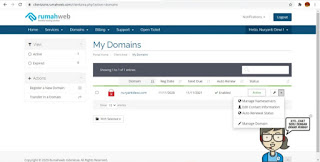
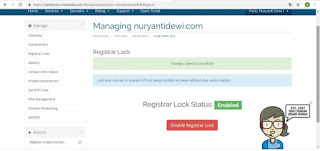
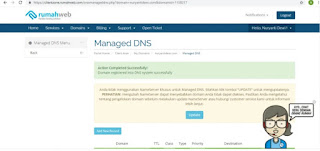








Selamat ya mbak, domainnya sudah terpasang 😍
ReplyDeletewah selamat kak, akhirnya bisa menggunakan nama domain yang diinginkan
ReplyDeleteBaarakkallah Mbak Nur. Saya suka nama domain yang baru. nuryantidewi.com, lebih mudah diingat.
ReplyDeletetos dulu untuk kesamaan unsur nama kita "Dewi", hehe. Btw selamat atas alamat baru Blog-nya :)
ReplyDelete